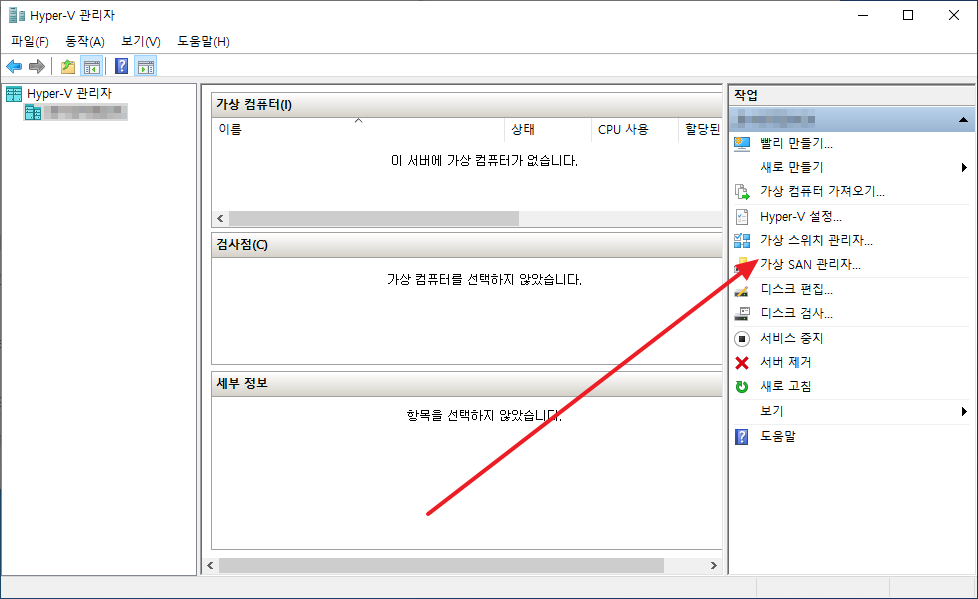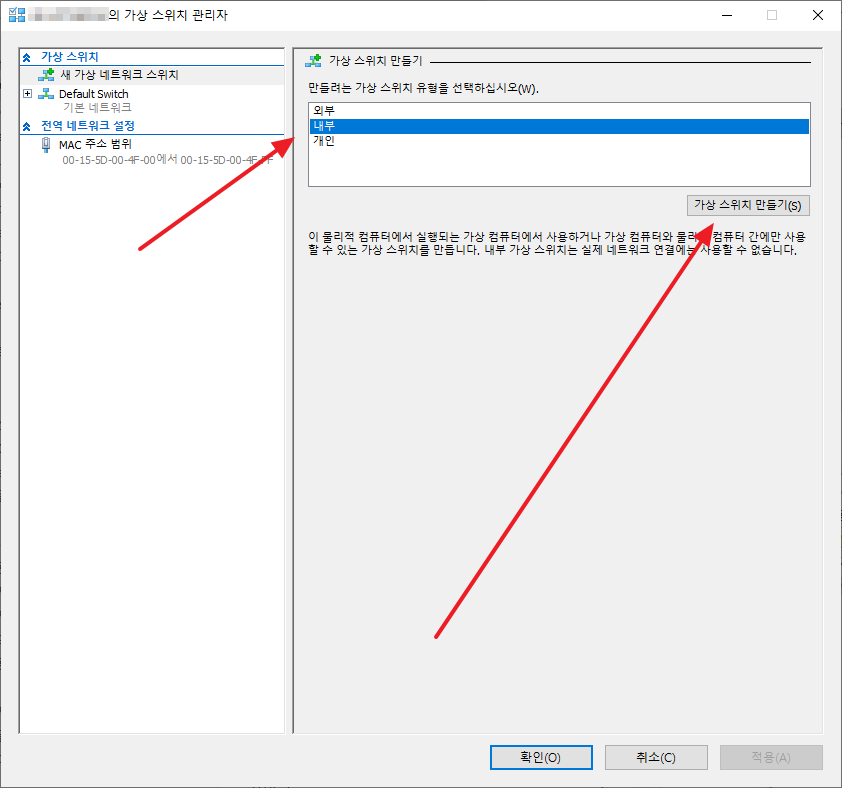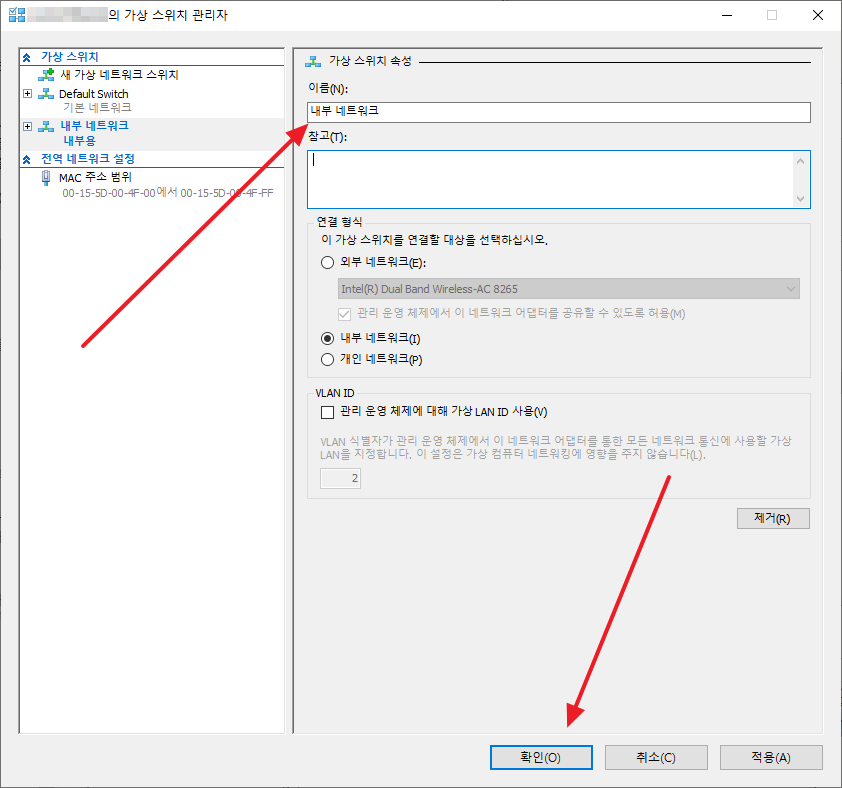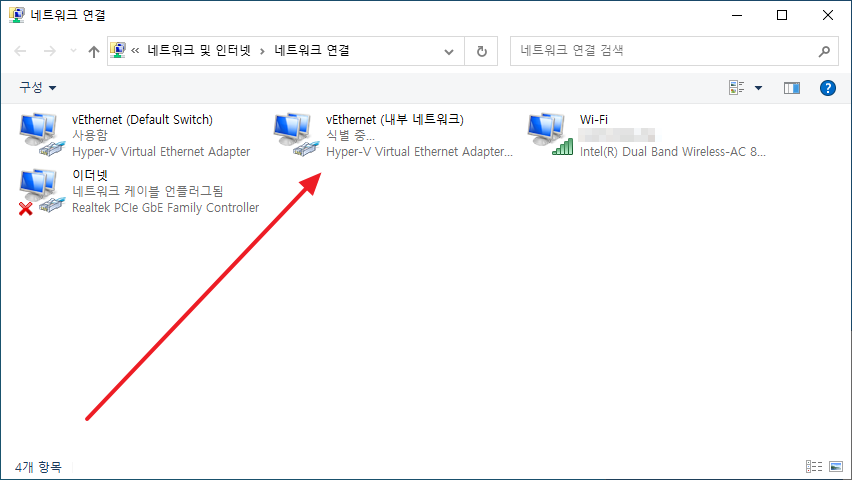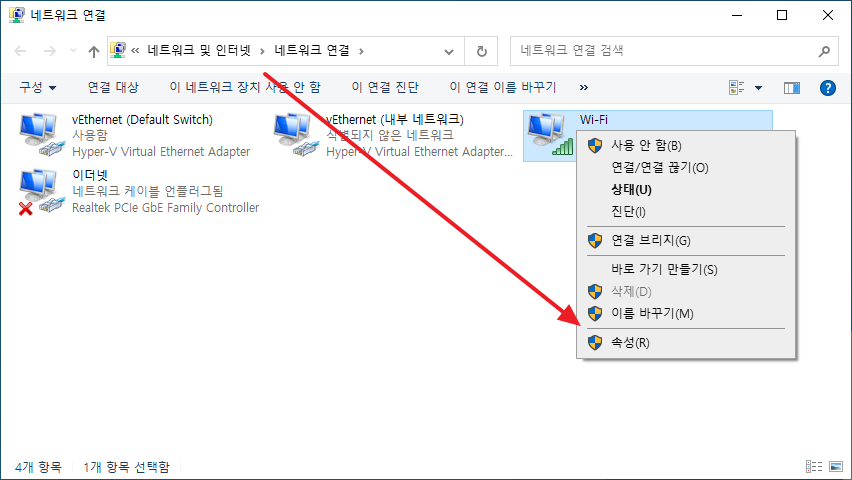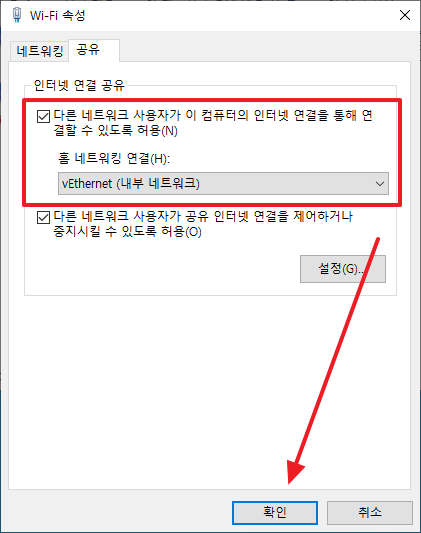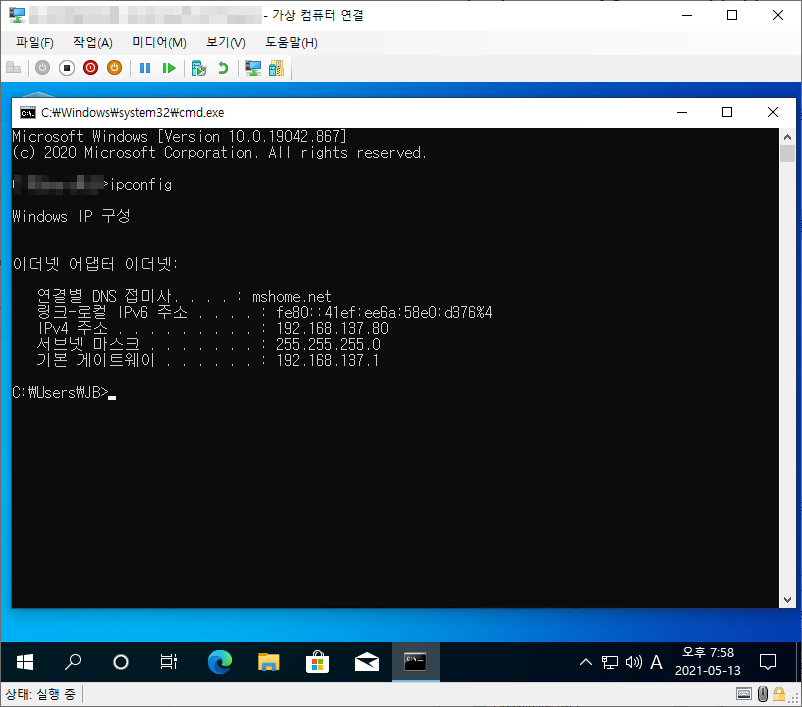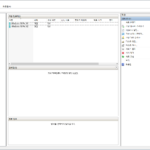윈도우 서버 2022 / Hyper-V / 내부 네트워크 구성하는 방법
Created 2021-05-13
Last Modified 2024-10-03
인터넷 공유기를 사용하면 IP 하나를 받아서 여러 기기에 사설 IP로 인터넷을 사용하게 해줍니다. 그리고 공유기에 연결된 기기들은 같은 네트워크 안에 속해서 서로 통신이 가능합니다.
Hyper-V에서 이와 같은 환경을 만들 수 있는데, 이때 공유기의 역할을 하는 것이 가상 스위치의 내부 네트워크입니다.
내부 네트워크 만들기
- [가상 스위치 관리자]를 클릭합니다.
- [내부]를 선택하고 [가상 스위치 만들기]를 클릭합니다.
- 적절히 이름을 정하고 [확인]을 클릭합니다.
- 지정한 이름을 포함한 vEthernet이 만들어집니다.
인터넷 연결 공유 설정
- 인터넷이 연결된 네트워크를 선택하고 마우스 우클릭 후 [속성]을 클릭합니다.
- [공유] 탭에서 공유를 허용하고 [홈 네트워킹 연결]에서 생성한 내부 네트워크를 선택합니다.
- [확인]을 클릭합니다.
- 이제 내부 네트워크를 네트워크 어댑터로 하는 가상 컴퓨터를 만들면, 192.168.137.XXX와 같은 IP 주소를 갖게 됩니다.